วิธีแปลอีเมลขาเข้าใน Microsoft Outlook

เรียนรู้วิธีแปลอีเมลขาเข้าผ่าน Microsoft Outlook อย่างง่ายดาย โดยปรับการตั้งค่าเพื่อแปลอีเมลหรือดำเนินการแปลแบบครั้งเดียว
การเล่นอัตโนมัติของ YouTubeเป็นคุณสมบัติที่สำคัญอย่างยิ่งบนแพลตฟอร์มการสตรีมวิดีโอที่ใหญ่ที่สุด อย่างไรก็ตาม ด้วยอัลกอริธึมที่ไม่น่าเชื่อถือบ่อยครั้ง คุณอาจได้รับวิดีโอแนะนำซึ่งไม่ใช่จุดสนใจของคุณจริงๆ บ่อยกว่านั้น ฉันชอบที่จะปิดการเล่นอัตโนมัติและดูแลจัดการและเล่นวิดีโอที่ฉันชอบด้วยมือ หากคุณต้องการปิดการเล่นอัตโนมัติบน YouTube ด้วย เรียนรู้วิธีดำเนินการด้านล่าง ทั้งบนมือถือและพีซีของคุณ
สารบัญ:
ปิดใช้งานการเล่นอัตโนมัติของ YouTube บนมือถือและพีซี
1. ปิดการเล่นอัตโนมัติของ YouTube บน Android และ iOS
คุณสามารถปิดการเล่นอัตโนมัติบน YouTube สำหรับ Android ได้สองวิธี มีการสลับในแต่ละวิดีโอที่เปิดหรือปิดใช้งานการเล่นอัตโนมัติ จากนั้นจะมีการสลับในการตั้งค่า ทั้งสองเป็นการตั้งค่าสากลและนำไปใช้กับวิดีโอทั้งหมด ดังนั้นจึงเป็นเพียงคำถามเกี่ยวกับความชอบส่วนบุคคลที่คุณต้องการยุติซีรีส์คลิปที่ไม่มีวันจบสิ้นที่ตามมาทีละรายการ
ต่อไปนี้เป็นวิธีปิดใช้งานการเล่นอัตโนมัติของ YouTube บน Android:
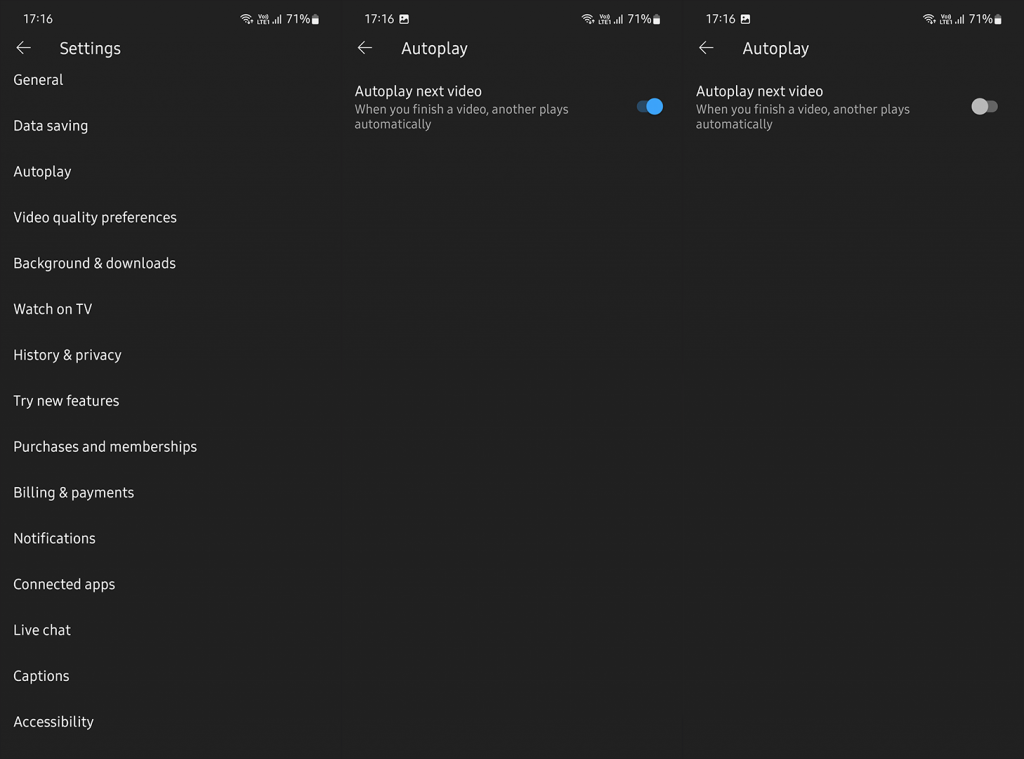
2. ปิดการเล่นอัตโนมัติบนพีซีของคุณ
ในทางกลับกัน ไม่มีตัวเลือกเฉพาะในการปิดการเล่นอัตโนมัติบน YouTube สำหรับเบราว์เซอร์เดสก์ท็อป วิธีเดียวที่จะปิดใช้งานการเล่นอัตโนมัติคือการปิดใช้งานการเล่นอัตโนมัติในวิดีโอ เพียงเปิดวิดีโอใดๆ แล้วคุณจะเห็นปุ่มสลับการเล่นอัตโนมัติที่ด้านล่าง ก่อนหน้าตัวเลือกอื่นๆ เช่น คำอธิบายภาพ การตั้งค่า และเครื่องเล่นขนาดเล็ก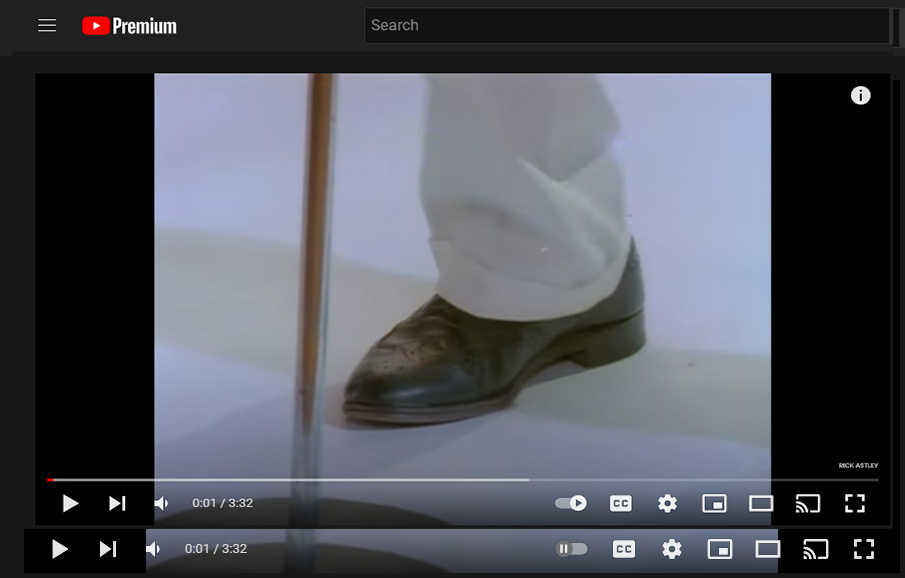
เมื่อปิดการเล่นอัตโนมัติ คุณจะเห็นไอคอนหยุดชั่วคราว และเมื่อเปิดอยู่ คุณจะเห็นไอคอนเล่น ง่ายๆ อย่างนั้น ในกรณีที่คุณกำลังดูคลิปในเพลย์ลิสต์ คุณจะไม่สามารถหยุดคลิปถัดไปได้ชั่วคราวด้วยปุ่มสลับการเล่นอัตโนมัติ แม้ว่าคุณจะจัดลำดับคลิปใหม่ตามความชอบของคุณและเปิดใช้งานการเล่นซ้ำหรือสุ่ม
3. ปิดการเล่นในฟีด
ตอนนี้ ตัวเลือกเล่นอัตโนมัติจะเกี่ยวข้องกับการเล่นวิดีโอถัดไปเมื่อวิดีโอปัจจุบันจบลง โดยอาจได้รับวิดีโอแนะนำตามประวัติการดูหรือความสัมพันธ์กับวิดีโอปัจจุบัน (เช่น วิดีโอเป็นส่วนหนึ่งของเพลย์ลิสต์ของผู้สร้างเนื้อหา) หรือคิวตามผู้ใช้ และนั่นก็คือ อย่างไรก็ตาม YouTube ยังมีการเล่นในฟีด (แท็บหน้าแรก) บน Android และ iOS และคุณสามารถปิดการใช้งานได้เช่นกัน
วิดีโอแนะนำภายใต้แท็บหน้าแรกจะเล่นต่อไปโดยไม่มีเสียงเป็นการแสดงตัวอย่าง (พร้อมคำบรรยายภาพ) ตามค่าเริ่มต้น ทุกอย่างขึ้นอยู่กับความชอบส่วนตัวและฉันไม่ได้เป็นแฟนจริงๆ ดังนั้นฉันจึงปิดมันไว้
วิธีปิดการเล่นในฟีดบน Android และ iOS มีดังนี้
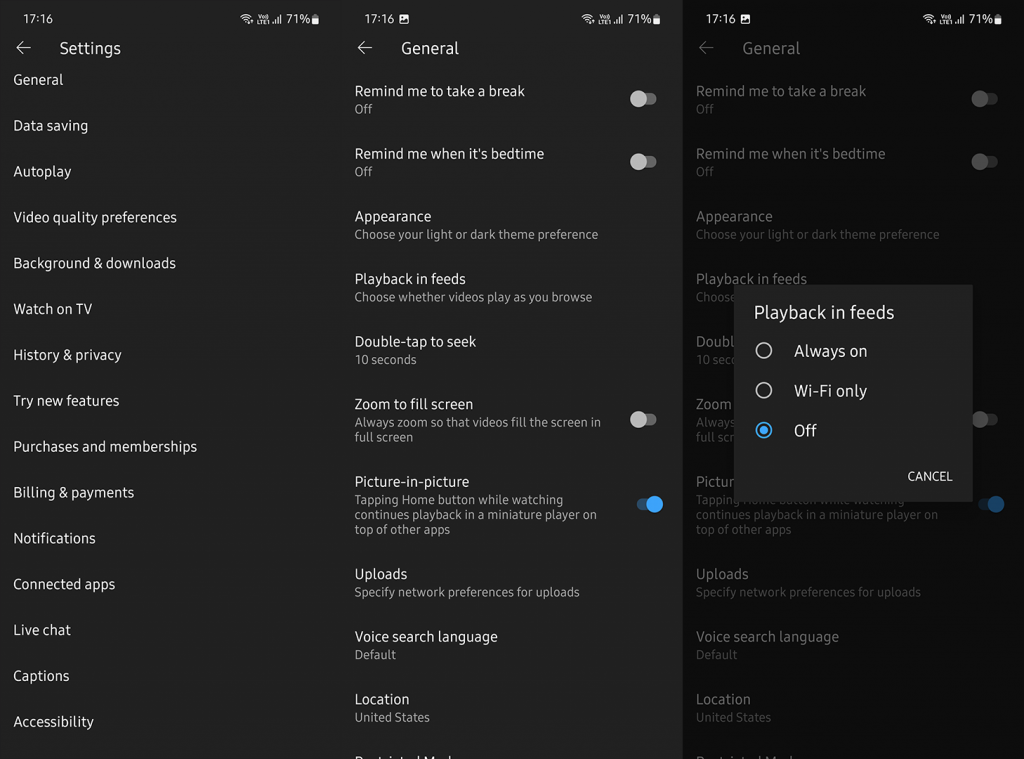
และด้วยเหตุนี้ เราสามารถสรุปบทความนี้ได้ สรุปคือ คุณสามารถปิดการเล่นอัตโนมัติบน YouTube ในวิดีโอใดก็ได้ด้วยปุ่มสลับการเล่นอัตโนมัติ เพียงมองหาปุ่มสลับเล่น/หยุดชั่วคราวในแถบเครื่องมือ ขอขอบคุณที่อ่านและแบ่งปันความคิด คำถาม หรือข้อเสนอแนะของคุณในส่วนความคิดเห็นด้านล่าง เราหวังว่าจะได้ยินจากคุณ.
เรียนรู้วิธีแปลอีเมลขาเข้าผ่าน Microsoft Outlook อย่างง่ายดาย โดยปรับการตั้งค่าเพื่อแปลอีเมลหรือดำเนินการแปลแบบครั้งเดียว
อ่านคำแนะนำเพื่อปฏิบัติตามวิธีแก้ปัญหาทีละขั้นตอนสำหรับผู้ใช้และเจ้าของเว็บไซต์เพื่อแก้ไขข้อผิดพลาด NET::ERR_CERT_AUTHORITY_INVALID ใน Windows 10
ค้นหาข้อมูลเกี่ยวกับ CefSharp.BrowserSubprocess.exe ใน Windows พร้อมวิธีการลบและซ่อมแซมข้อผิดพลาดที่เกี่ยวข้อง มีคำแนะนำที่เป็นประโยชน์
ค้นพบวิธีแก้ไขปัญหาเมื่อคุณไม่สามารถจับภาพหน้าจอได้เนื่องจากนโยบายความปลอดภัยในแอป พร้อมเทคนิคที่มีประโยชน์มากมายในการใช้ Chrome และวิธีแชร์หน้าจออย่างง่ายๆ.
ในที่สุด คุณสามารถติดตั้ง Windows 10 บน M1 Macs โดยใช้ Parallels Desktop 16 สำหรับ Mac นี่คือขั้นตอนที่จะทำให้เป็นไปได้
ประสบปัญหาเช่น Fallout 3 จะไม่เปิดขึ้นหรือไม่ทำงานบน Windows 10? อ่านบทความนี้เพื่อเรียนรู้วิธีทำให้ Fallout 3 ทำงานบน Windows 10 ได้อย่างง่ายดาย
วิธีแก้ไขข้อผิดพลาด Application Error 0xc0000142 และ 0xc0000005 ด้วยเคล็ดลับที่มีประสิทธิภาพและการแก้ปัญหาที่สำคัญ
เรียนรู้วิธีแก้ไข Microsoft Compatibility Telemetry ประมวลผลการใช้งาน CPU สูงใน Windows 10 และวิธีการปิดการใช้งานอย่างถาวร...
หากพบข้อผิดพลาดและข้อบกพร่องของ World War Z เช่น การหยุดทำงาน ไม่โหลด ปัญหาการเชื่อมต่อ และอื่นๆ โปรดอ่านบทความและเรียนรู้วิธีแก้ไขและเริ่มเล่นเกม
เมื่อคุณต้องการให้ข้อความในเอกสารของคุณโดดเด่น คุณสามารถใช้เครื่องมือในตัวที่มีประโยชน์ได้ ต่อไปนี้คือวิธีการเน้นข้อความใน Word




![Fallout 3 จะไม่เปิด/ไม่ทำงานบน Windows 10 [แก้ไขด่วน] Fallout 3 จะไม่เปิด/ไม่ทำงานบน Windows 10 [แก้ไขด่วน]](https://luckytemplates.com/resources1/images2/image-6086-0408150423606.png)
![[แก้ไขแล้ว] จะแก้ไขข้อผิดพลาดแอปพลิเคชัน 0xc0000142 และ 0xc0000005 ได้อย่างไร [แก้ไขแล้ว] จะแก้ไขข้อผิดพลาดแอปพลิเคชัน 0xc0000142 และ 0xc0000005 ได้อย่างไร](https://luckytemplates.com/resources1/images2/image-9974-0408150708784.png)

![[แก้ไขแล้ว] ข้อผิดพลาดของ World War Z – หยุดทำงาน ไม่เปิดตัว หน้าจอดำและอื่น ๆ [แก้ไขแล้ว] ข้อผิดพลาดของ World War Z – หยุดทำงาน ไม่เปิดตัว หน้าจอดำและอื่น ๆ](https://luckytemplates.com/resources1/images2/image-8889-0408150514063.png)
